FAQ: email grabber 2022
Häufig gestellte Fragen und Antworten
Allgemeine Fragen
Welche neuen Funktionen bietet die Version 2021 und 2022?Welche Einschränkungen hat die Testversion gegenüber der Vollversion?
Ich besitze den email grabber 2.x, was kostet das Upgrade auf die neue Version?
Gibt es regelmäßige und kostenlose Updates?
Ich habe meinen Lizenzkey verloren
Welche Zahlungsarten stehen zur Verfügung, wie sind die Lieferzeiten?
Bestimmte E-Mail-Adressen finden
Wie kann ich E-Mail-Adressen aus einer Branche oder zu einem Thema finden?Wie kann ich schnell E-Mail-Adressen aus einer Branche oder zu einem Thema finden?
Wie kann ich E-Mail-Adressen meiner Kunden finden?
Wie kann ich eine Seite mit allen Unterseiten durchsuchen?
Wie kann ich eine Seite mit Unterseiten und Subdomains durchsuchen?
Wie kann ich ein Portal oder Anzeigenmarkt durchsuchen?
Wie kann ich ein Forum auslesen?
Wie kann ich E-Mail-Adressen aus bestimmten Ländern finden und danach sortieren?
Wie kann ich eine E-Mail-Adressen mit bestimmten Wörtern finden?
Wie kann ich die E-Mail-Adresse einer bestimmten Person finden?
Wie kann ich alle Dateien in einem lokalen Ordner durchsuchen?
Austausch mit anderen Programmen
Wie kann ich E-Mail-Adressen aus Outlook E-Mails finden?Wie kann ich E-Mail-Adressen nach Outlook importieren?
Wie kann ich E-Mail-Adressen aus dem Outlook Adressbuch finden?
Wie kann ich eine E-Mail-Liste für Excel speichern?
Wie kann ich Word Dokumente durchsuchen?
E-Mail-Adressabgleich
Wie kann ich einen Adressbestand mit einer Liste von unerwünschten Adressen abgleichen?Wie kann ich mehrere Adresslisten zusammenführen?
Problembehebung
Was kann ich tun, wenn die Suche über Google nicht mehr funktioniert?Was kann ich tun, wenn keine E-Mail-Adressen gefunden werden?
Was kann ich tun, wenn das Programm abstürzt oder die Suche auch nach Stunden nicht endet?
Was kann ich tun, wenn das Programm beim Hinzufügen eines Ordners abstürzt?
Weitere Fragen zum Programm
Wie kann ich die Ursprungsseite einer E-Mail-Adresse zurückverfolgen?Wie kann ich eine Suche zu einem späterem Zeitpunkt fortsetzen?
Wie kann ich das Auffinden unerwünschter Adressen verhindern?
Wie kann ich eine Seite vor dem Auslesen von E-Mail-Adressen schützen?
Wie kann ich doppelte E-Mail-Adressen aussortieren/löschen?
Wie kann ich die Suche beschleunigen?
Wie kann ich die Existenz einer E-Mail-Adresse prüfen?
Wie kann ich bessere Ergebnisse mit der Stichwortsuche im Web erzielen?
Wie kann ich korrekte URLs mit Suchergebnissen aus Formularen ableiten?
Programmhilfe
Hilfe – EinführungHilfe – Drag & Drop
Hilfe – Rechtsklickmenüs
Hilfe – URL- und E-Mail - Filterlisten
Hilfe – Autosave - automatische Sicherung
Hilfe – E-Mail-Listen abspeichern
Hilfe – Linkverfolgung
Hilfe – Weitere Einstellungen
Hilfe – Einführung:
Jede Suche beginnt nach dem gleichen Schema:-
- Auswahl der Dateien über den "Dateien Wählen" Button oder auch den Menüpunkt "Hinzufügen" (äquivalent).
- Alle gewählten Dateien befinden sich in der rechten Liste 1.
- Die Suche in den Dateien der rechten Liste startet nach Klick auf den "Start" Button.
- Bei der Suche auf Websites erscheint zuvor ein Startdialog, in dem nach der Suchtiefe gefragt wird.
- Gefundene E-Mail-Adressen werden zusammen mit einigen nützlichen Daten wie Herkunftsseite, Land (TLD/Top Level Domain) usw. in der Liste 2 auf der linken Seite gespeichert.
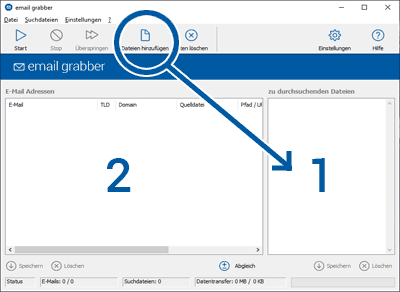
Hilfe – Drag & Drop:
-
- Es ist möglich, Dateien aus dem Windows Explorer, dem Desktop oder woanders her mit der Maus direkt in die Liste der Suchdateien zu ziehen.
- Ebenfalls möglich ist das Ziehen von Links aus Ihrem Webbrowser in die Suchdateiliste. Um die im Browser aktuell geöffnete Seite hinzuzufügen, müssen Sie das Icon neben der Adresse in die Liste ziehen.
Hilfe – Rechtsklickmenüs:
-
- Sowohl E-Mail als auch Dateiliste bieten ein Rechtsklickmenü, diese sind weitgehend selbsterklärend.
- Das Menü für die Dateiliste erlaubt das Öffnen einer URL oder Datei, das Kopieren des Datei-/URL-Namens in die Zwischenablage, das Bearbeiten einer Zeile. Das Löschen funktioniert auch über die Entf bzw. Del Taste.
- Das Menü für die E-Mail-Liste erlaubt das Erstellen einer neuen E-Mail im Standardmailer an die gewählte Adresse. Herkunfts- und Provider-URL lassen sich im Standardbrowser öffnen. E-Mail-Adresse und Herkunftsdatei/URL können in die Zwischenablage kopiert werden sowie eine Zeile bearbeitet oder gelöscht werden, was auch hier mit der Entf bzw. Del Taste funktioniert.
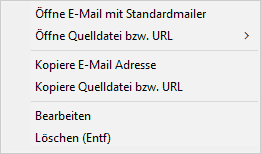
Rechtklickmenü der E-Mail-Liste
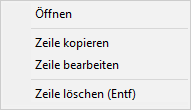
Rechtklickmenü der Dateiliste
Hilfe – URL- und E-Mail - Filterlisten:
-
- Es gibt jeweils zwei Listen für E-Mail-Adressen und URLs, zu finden unter Menü: Einstellungen ❯ E-Mail-Filter und Menü: Einstellungen ❯ URL Filter
- Die linke Liste ist für Suchbegriffe, welche in E-Mail-Adressen und URLs nicht vorkommen dürfen. Mit URLs sind die reinen Adressen gemeint, nicht deren Inhalt. Genauso ist es durchaus möglich URLs, die laut Filterliste nicht erlaubt sind hinzuzufügen, es werden nur später bei der Suche keine Links mehr gefunden, welche nicht den Regeln entsprechen.
- Die rechte Liste gibt an, welche Suchbegriffe in E-Mail-Adressen oder URLs vorhanden sein müssen.
- Es ist egal, ob der Suchtext vorne, hinten oder mittendrin steht. .de schließt zum Beispiel alle deutschen E-Mail-Adressen aus / findet nur deutsche Adressen. Allerdings theoretisch auch max.detlef@yahoo.com
- Neu in Version 2022 Es können reguläre Ausdrücke verwendet werden, um so zum Beispiel Wort-Anfang bzw. URL-/E-Mail-Anfang oder Ende zu markieren.
- ^info findet nur E-Mail Adressen, welche mit info beginnen.
- .com$ findet nur E-Mail Adressen, welche auf .com enden.
- Natürlich müssen nicht alle Zeilen in einer E-Mail-Adresse oder URL vorhanden sein, dass sie ausgeschlossen oder gefunden wird, es genügt, wenn eine Zeile darauf zutrifft. Man könnte es Formal so ausdrücken, wenn .de und .com in der rechten Spalte der E-Mail-Filterliste stehen. "Finde nur E-Mail-Adressen, welche .de oder .com enthalten." - eine "Oder-Bedingung" im Fachjargon. Es handelt sich allerdings um ein "nicht-exklusives oder", da durchaus auch mehrere Suchwörter zutreffen dürfen, jedoch mindestens eines Voraussetzung für das greifen der Regel ist.
- Eine Und-Bedingung erreichen Sie, indem Sie zwei Suchwörter innerhalb einer Zeile mit einem "+"-Zeichen trennen (funktioniert auch noch, wenn Sie reguläre Ausdrücke verwendet haben). Zum Beispiel wieder in der rechten Liste der E-Mail-Filterlisten, diesmal die Zeile max+.de. Hiermit finden wir nur Adressen welche zugleich max und .de enthalten, zum Beispiel maxmustermann@web.de jedoch nicht maxmustermann@yahoo.com und auch nicht moritzmustermann@web.de.
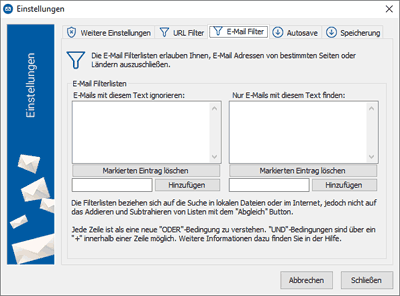 Filterliste für E-Mail-Adressen
Filterliste für E-Mail-Adressen 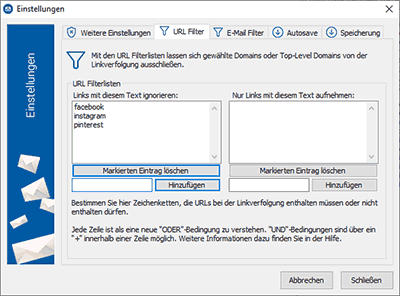 Filterliste für URLs
Filterliste für URLs Hilfe – Autosave: automatische Sicherung der aktuellen Suche:
-
- Unter dem Menüpunkt Einstellungen ❯ Autosave können Sie einstellen, in welchem Intervall während der Suche die Daten automatisch gesichert werden.
- Gesichert werden E-Mail-Liste, die Liste der Suchdateien sowie die internen Listen der schon besuchten Seiten und noch zu durchsuchten Seiten der nächsten Linkverfolgungsstufe.
- Nach einem Absturz werden Sie beim nächsten Start gefragt, ob Sie das letzte Autosave wiederherstellen möchten. Sie können dies auch jederzeit selbst tun über den "Wiederherstellen" Button in den Einstellungen, dort können Sie auch das sofortige abspeichern herbeiführen "Jetzt speichern".
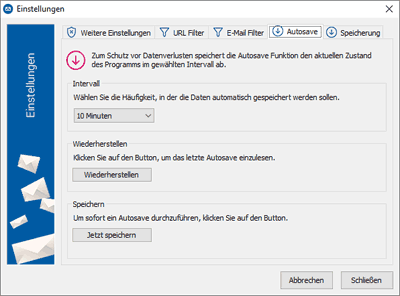 Einstellungen zur automatischen Sicherung der aktuellen
Suche
Einstellungen zur automatischen Sicherung der aktuellen
Suche Hilfe – E-Mail-Listen abspeichern:
-
- Über das Menü: Datei ❯ Adressen speichern haben Sie die Möglichkeit, Ihre E-Mail-Adressen in verschiedenen Formaten, optional auch noch mit den Zusatzinformationen wie den Herkunftsdateien abzuspeichern. Welches Format Sie benötigen, müssen Sie letztendlich selbst wissen.
- Der "Speichern" Button unter der E-Mail-Liste ist identisch mit dem Hauptmenü, auch hier öffnet sich ein kleines Menü, aus dem man das gewünschte Format wählen kann.
- Microsoft Outlook Express kann zum Beispiel mit Semikolon getrennte Textdateien als Adressbuch importieren (auch wenn dort "Komma getrennt" steht). Die meisten Massenmailer kommen mit Text Dateien zurecht, in denen in jeder Zeile eine E-Mail-Adresse steht.
- Für SQL und XML können Sie noch Spalten wählen, die Sie speichern möchten. Das erstellte XML Format funktioniert gut mit Microsoft Excel, wenn Sie in anderen Programmen Probleme mit dem Öffnen haben, versuchen Sie die in Excel geöffnete Datei dort nochmal abzuspeichern.
- SQL ist in diesem Sinne eigentlich kein Dateiformat, es werden lediglich INSERTs für das Hinzufügen in eine Datenbanktabelle erstellt.
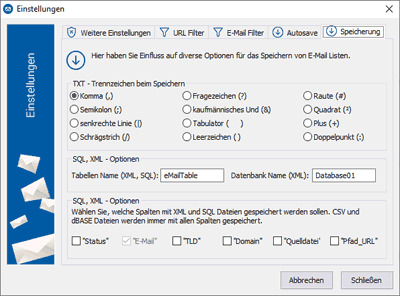 Einstellungen für die Speicherung von Adresslisten
Einstellungen für die Speicherung von Adresslisten Hilfe – Linkverfolgung:
Bei der Linkverfolgung handelt es sich um die Kernfunktion bei der E-Mail Suche im Internet. Um erfolgreich E-Mail-Adressen zu finden, ist es von großer Bedeutung, das System dahinter verstanden zu haben.
! Linkverfolgung bedeutet das Öffnen oder Anklicken von Links auf einer Website. Mit „Ebene“ oder „Stufe“ der Linkverfolgung, ist die Anzahl der Klicks gemeint, die man benötigt, um zu einer Seite zu gelangen.
Allgemeine Vorgehensweise:
Stellen Sie sich vor, Sie befinden sich auf einer Homepage – hier beginnen Sie Ihre Suche. Natürlich suchen Sie auf dieser Seite nach E-Mail-Adressen, aber zusätzlich klicken Sie auch alle Links an, die Sie dort finden. Wir nehmen an, es befinden sich drei Links auf der Seite, so haben Sie nun drei Websites vor sich. Sie durchsuchen diese Seiten ebenfalls nach E-Mail-Adressen und klicken wieder alle Links an. Für den Fall, dass Sie wieder durchschnittlich drei Links gefunden haben, haben Sie nun insgesamt neun Websites vor sich.
Die Menge der gefundenen Links wächst also sehr schnell. Da Sie aber auch Links von Werbepartnern und anderen verlinkte Websites angeklickt haben, haben Sie nun ebenfalls Websites vor sich, die mit der Ausgangsseite nicht mehr viel zu tun haben und Ihre Arbeit wird unübersichtlich.
! Meist ist es besser, Links die auf externe Seiten verlinken nicht anzuklicken und die Suche auf Unterseiten von ein und derselben Domain zu beschränken. Gerade Links von Werbepartner haben oft thematisch nichts mehr mit der ursprünglichen Seite zu tun und verzögern die Such-zeit und Ergebnisqualität enorm.
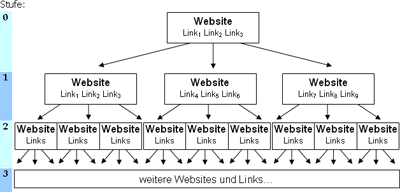 Schema zur Linkverfolgung
Schema zur Linkverfolgung 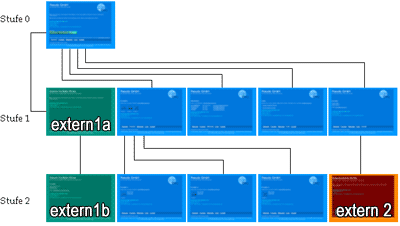 2. Schema zur Linkverfolgung
2. Schema zur Linkverfolgung 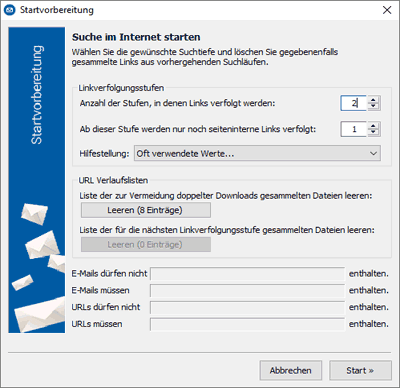 Einstellungen für die Linkverfolgung
Einstellungen für die Linkverfolgung Einstellungen zur Linkverfolgung:
-
- Sie können hier die zuvor beschriebenen Werte für die Linkverfolgung anpassen.
- Wenn Sie von vorhergehenden Suchen unabhängig sein möchten, dann löschen Sie die hier genannten URL-Verlaufslisten. Es wird eine interne Liste geführt über alle gefundene Seiten, sodass diese nicht mehrfach besucht werden.
- In der zweiten internen Liste werden URLs aufgeführt, die während der Suche gefunden wurden. Die nächste Linkverfolgungsstufe sozusagen, diese wird erst in die Liste der Suchdateien übertragen, wenn dort keine Seiten mehr zu durchsuchen sind. Wenn Sie bei Ihrer nächsten Suche nicht plötzlich Seiten aus der vorherigen in der Liste haben wollen, dann löschen Sie sie mit dem unteren "Leeren (x Einträge)" Button.
Hilfe – Weitere Einstellungen:
-
- Manche Seiten, insbesondere Foren und Gästebücher schützen Ihre E-Mail-Adresse. Um dies herauszufinden schauen Sie in den Quelltext der betreffenden Seiten (Rechtsklick, "Quelltext Anzeigen" in Ihrem Webbrowser).
- Oft werden Teile von E-Mail-Adressen, manchmal nur das @ durch ASCII Code kodiert, was dann in etwa so aussieht: mail@emailgrabber.de
- Teilweise wird auch Javascript eingesetzt, um E-Mail-Adressen zu verschleiern. Ein einfacher Trick ist, die Adresse in einzelne Teile zu zerhacken, die mit + wieder verbunden werden.
- Es kommt auch vor das E-Mail-Adressen so dargestellt werden mail(at)emailgrabber.de
Diese können im Browser nicht einmal angeklickt werden, Sie können sie dennoch mit dem email grabber aufspüren.
Doppelte E-Mail-Adressen aussortieren:
Für eine E-Mail Liste bis ca 1.000 Adressen können Sie doppelte Adressen umgehend bei der Suche aussortieren lassen, bei mehr E-Mail-Adressen wird die Suche dadurch sehr langsam. Es können jederzeit über den "Löschen" Button unter der E-Mail-Liste die doppelten Adressen gelöscht werden. Beim Klick auf den Button erscheint ein kleines Menü, wählen Sie dort "Doppelte Adressen".
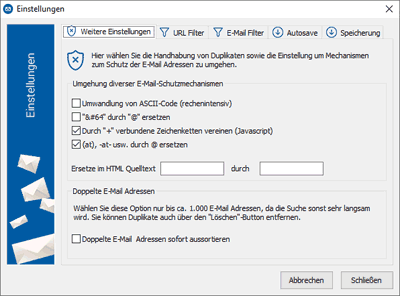 Weitere Einstellungen
Weitere Einstellungen Copyright © 2024 Sven
Bader